WooCommerce在庫管理:それを正しく行う方法
公開: 2022-03-26在庫管理は、ビジネスを運営する上で最も重要な部分の1つです。 しかし、多くの新しい店の所有者は、優れたWooCommerce在庫管理ツールがいかに重要であるかを過小評価しています。
優れたeコマースプラットフォームを使用すると、Webサイトの在庫を簡単に追跡および更新し、外部の管理ツールと統合し、独自のビジネス状況に合わせてさらに多くの拡張機能を提供できます。
WooCommerceはスタックしますか? それが提供するツールを見てみましょう。
WooCommerceとは何ですか?
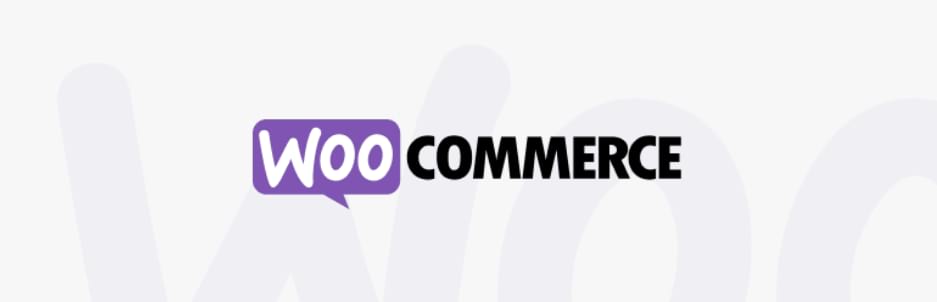
ウェブサイトやオンラインストアを自分でデザインすることは可能ですが、プロセスを簡素化し、アクセスしやすくするための多くのツールが存在します。 ShopifyとBigCommerceは、聞いたことがあるかもしれないいくつかの例です。
WooCommerceは、このようなスタンドアロンのeコマースCMSではなく、WordPressのプラグインであり、最も人気のあるWordPresseコマースプラグインです。 より大きなプラットフォーム用のプラグインであるにもかかわらず、WooCommerceはShopifyのような本格的なツールと同じくらい強力です。
使い方を簡単に習得でき、機能を拡張するための何百もの拡張機能があることでよく知られています。 その上、WooCommerceとWordPressはどちらも無料です。 Webホスティングのコストや有料のプラグインなどを処理する必要がありますが、合計価格と参入障壁がはるかに低くなります。
WooCommerce在庫管理の仕組み
WooCommerceには、在庫と在庫を追跡する機能が組み込まれています。 これらのツールは、ニッチな状況に最も強力または適しているわけではありませんが、無料および有料のプラグインを使用して簡単に拡張でき、ほとんどの平均的なショップには十分なものがあります。
在庫は製品レベルで追跡されます。 顧客が注文すると在庫は自動的に減少します。同様に、WooCommerceには、顧客の注文と出荷状況を追跡するための便利なツールがあります。
在庫、注文、出荷の追跡はすべて、詳細な在庫レポートと統計に統合されています。 これにより、過剰注文を回避し、追加の在庫をいつ購入する必要があるかを把握し、どの製品が最も効果的かを知ることができます。
全体として、WooCommerceのツールは、プラグインで拡張されるビルディングブロックです。 たとえば、プラグインを入手してお気に入りの在庫管理ソフトウェアと統合し、在庫を自動的に更新したり、原材料の追跡を処理したりできます。 WooCommerce自体には、誰もが始める必要のある基本があります。
WooCommerce在庫管理の長所と短所
WooCommerceで何ができるかを詳しく見る前に、在庫管理システムの長所と短所を詳しく見ていきましょう。
WooCommerce在庫管理の長所:
- 無料で利用可能な低コストのプラットフォーム。
- 中小企業にはアクセス可能ですが、大企業には十分強力です。
- 単純な場合でも、まともな在庫管理ツール。
- 在庫をグローバルに、または製品ごとに管理します。
WooCommerce在庫管理の短所:
- 原材料を追跡できません。
- 在庫全体のみを追跡でき、場所ベースまたはサプライヤベースでは追跡できません。
- 在庫追跡自動化機能は組み込まれていません(在庫が増えるたびに製品を手動で編集する必要があります)。
- プラグイン/拡張機能で拡張する必要があります。 これは、有料プラグインの形で隠れたスタートアップ料金につながる可能性があります。
WooCommerce自体は非常にシンプルなツールであり、組み込みの在庫管理ツールは大企業には適していません。 ただし、その真の力は、想像できるあらゆる機能を追加するために利用できるアドオンの範囲にあります。
在庫管理を強化するのに役立つWooCommerceプラグインをいくつか紹介しますが、最初に、提供するツールを管理する方法について説明します。
WooCommerceインベントリを設定する方法
まず、WordPressダッシュボードで在庫追跡オプションが有効になっていることを確認する必要があります。 WooCommerceをインストールすると、サイドバーに新しいWooCommerceメニューが表示されます。 カーソルを合わせて[設定]をクリックします。
[設定]ページの上部には、いくつかのタブがあります。 [製品]というラベルの付いたものをクリックしてから、それらのタブのすぐ下にある小さな[在庫]リンクをクリックします。
次に、[在庫管理を有効にする]チェックボックスがオンになっていることを確認します。 これにより、WooCommerceは在庫を自動的に差し引き、在庫がなくなった場合に在庫状況を変更できます。 これを手動で処理する場合は、オフのままにします。
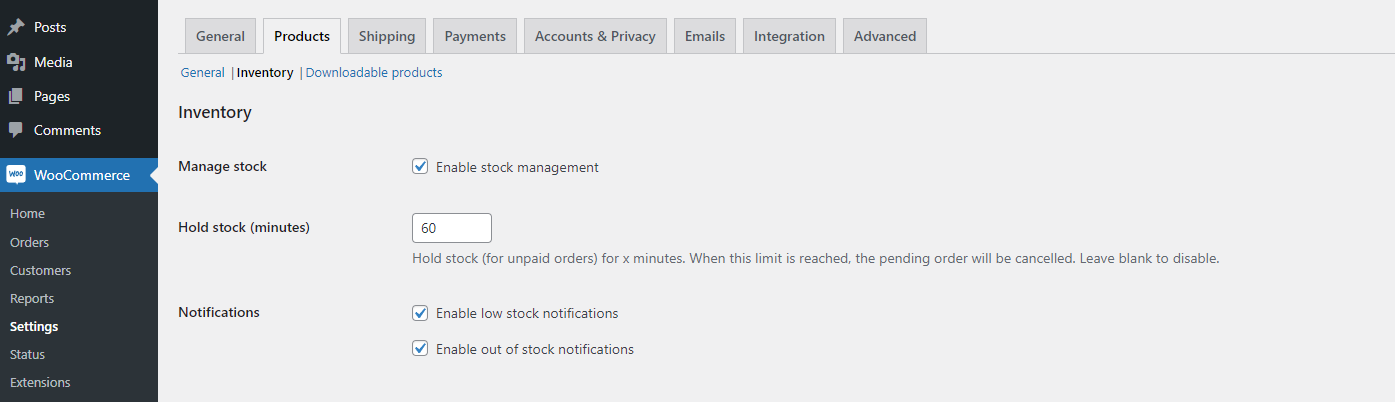
確認したい設定がいくつかあります。
- 在庫の保持–これにより、未払いの注文がキャンセルされるまでの在庫の保持期間が変更されます。
- 通知–これは、製品の在庫が少なくなったり、使い果たされたりしたときに、ターゲットの受信者に電子メールを送信します。 また、在庫の少ないしきい値と在庫切れのしきい値を変更することもできます。
- 在庫切れの可視性–在庫がない場合、これによりストアから商品が非表示になります。
- 在庫表示形式–残りの在庫の正確な量を買い物客に表示したり、在庫のしきい値が低いときにのみオンにしたり、在庫表示を完全にオフにしたりできます。
在庫ごとに編集したい場合は、使い慣れた個別の製品在庫設定もあります。 [製品] >[すべての製品]に移動し、クリックして任意の製品を編集します。 製品データボックスまで下にスクロールして、[在庫]をクリックします。
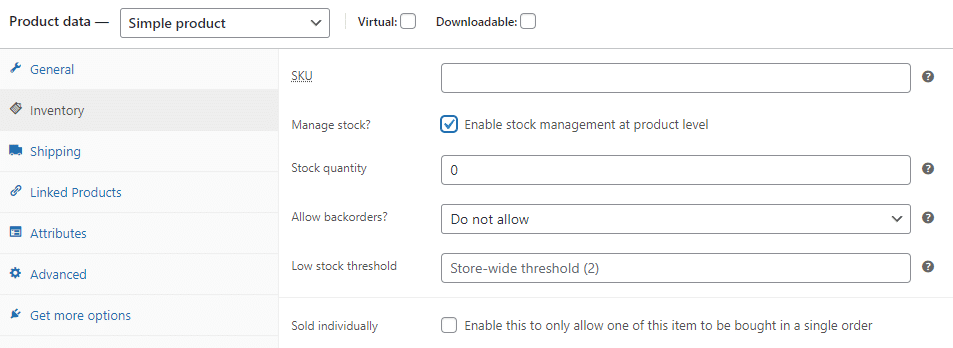
個々の在庫設定を管理する場合は、製品レベルで在庫管理を有効にするをオンにする必要があります。 これらの各設定の意味は次のとおりです。
- SKU –製品のSKU番号を設定します。
- 在庫数量–在庫番号を手動で設定します。
- バックオーダーを許可する–顧客が在庫切れのときに製品を注文できるようにします。
- 低在庫しきい値–具体的には、この製品のグローバル設定画面で設定された低在庫しきい値を変更します。
- 個別販売–顧客が一度に購入できる製品は1つだけです。
在庫を最新の状態に保つ方法
WooCommerceは、正しい設定を有効にすることで、商品を販売するときに自動的に在庫を差し引きます。
これを行うには、WooCommerce>設定>製品>在庫で在庫管理を有効にするをオンにします。 次に、製品ごとに、製品の[編集]ページで[製品レベルで在庫管理を有効にする]をオンにして、在庫レベルを設定できます。
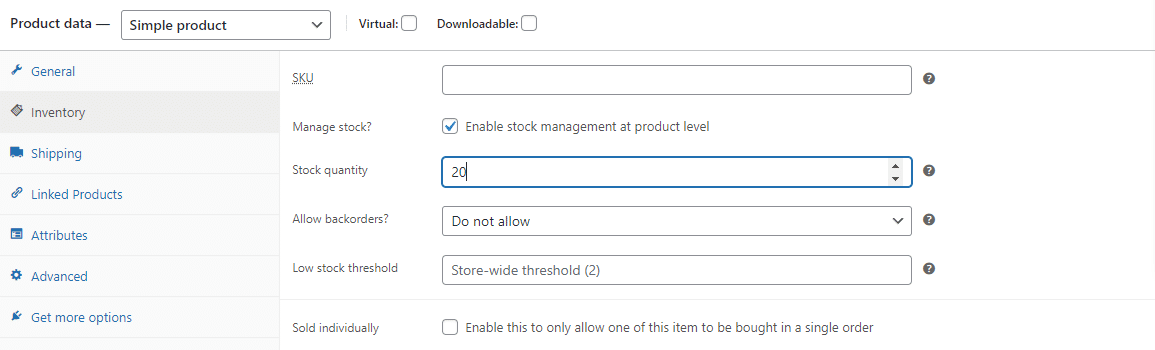
WooCommerceは、販売を行うたびにこの数から差し引かれます。また、必要に応じて、製品を自動的に低価格または在庫切れに設定します。
残念ながら、荷物を受け取るたびに番号を確認して手動で更新する必要があります。WooCommerceは在庫を増やすことはできず、減らすことしかできません。
これはアドオンで簡単に修正できますが、基本ツールにはそのような機能はありません。
在庫状況を管理する方法
在庫状況の変更はどうですか? グローバルと製品ごとの2つの方法があります。
WooCommerce>設定>製品>在庫ページで、在庫の下限と在庫切れのしきい値を設定し、在庫切れのアイテムをストアに表示するかどうか、および在庫状況をストアに表示する方法を変更できます。
どの商品の編集画面でも、個別の低在庫しきい値を設定し、在庫があるかどうかを自分で更新できます。 [製品レベルで在庫管理を有効にする]設定がオンになっている場合、WooCommerceはこれを処理します。
グローバルな[在庫管理を有効にする]設定がオンになっていない場合は、製品の在庫があるか在庫がないかを更新することしかできず、WooCommerceは自動的に更新しません。
可変商品のバリエーションの在庫状況を変更することもできます。 バリエーションを設定したら、[バリエーション]タブでそれぞれに移動して、在庫数、ステータス、および在庫の下限しきい値を変更できます。
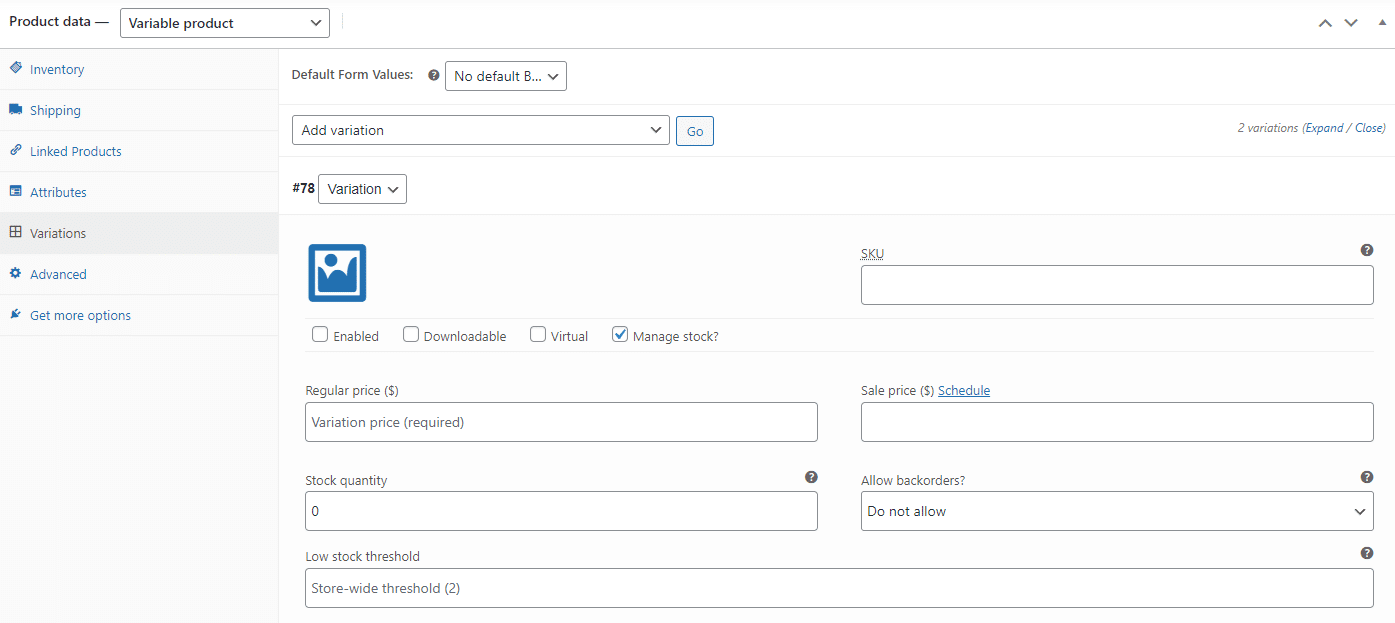
その他の在庫管理WooCommerceツール
WooCommerceが提供するその他の必要な在庫管理ツールは次のとおりです。
一括管理
製品の在庫管理を手動でオンにしたり、在庫ステータスを更新したりするのに時間がかかる場合がありますが、一括編集機能が組み込まれています。
[製品] >[すべての製品]ページで、チェックボックスをクリックして複数の製品を選択するか、一番上のチェックボックスをクリックしてすべてを高く評価します。 [一括操作]ドロップダウンを[編集]に変更し、[適用]をクリックします。
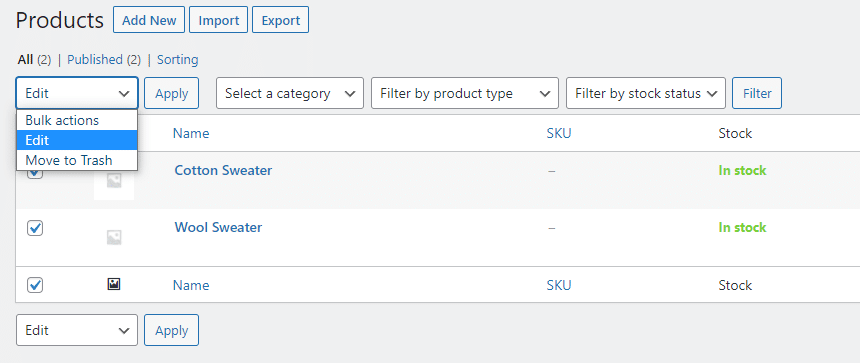
表示される一括編集メニューから、 [在庫の管理]のドロップダウンをクリックできます。 はいに切り替えると、すべての製品で個別の在庫管理が有効になります。
有効にすると、在庫数量設定を一括で変更したり、正確な数に変更したり、特定の量だけインクリメントまたはデクリメントしたりできます。
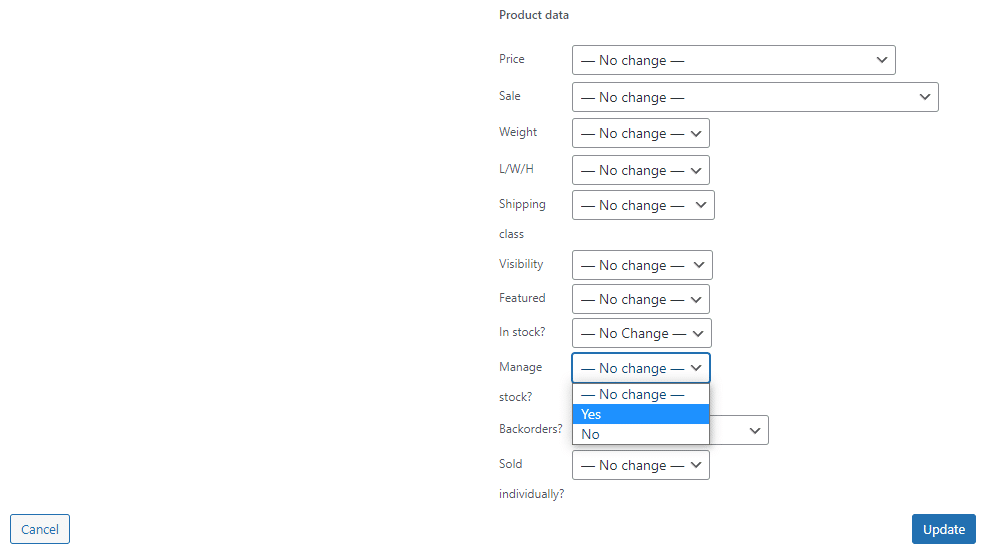
低い在庫しきい値
在庫の下限しきい値は、次の2つの場所で設定できます。
WooCommerce>設定>製品>在庫で、グローバルスケールで変更できます。 また、在庫数が少ない顧客に在庫数を表示するかどうか、および製品がこのしきい値に達したときに誰に電子メールを送信するかを設定することもできます。
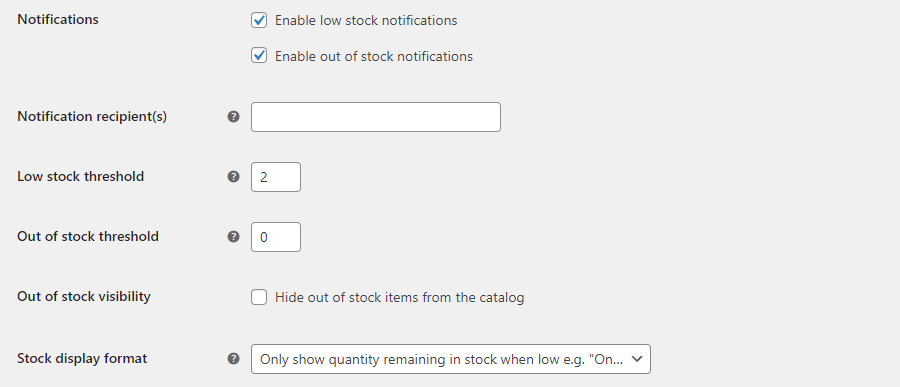
製品ごとに、[編集]画面に移動し、[在庫]タブまでスクロールダウンできます。 [在庫の管理]がオンになっていることを確認してから、[在庫の少ないしきい値]を変更します。
個別販売
一度に1つの商品のみを販売する場合は、商品の[編集]ページの[在庫]画面に移動します。 [個別に販売]チェックボックスを有効にします。 これには、製品レベルで在庫管理をオンにする必要はありません。
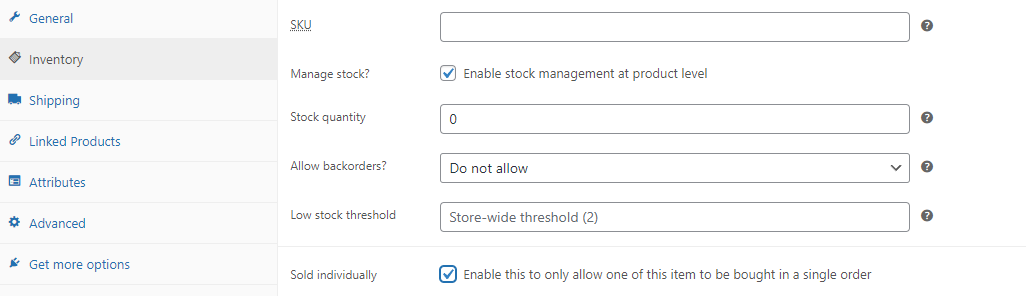
バルクエディタからこの設定をオンにすることもできます。
在庫状況レポートの表示方法
WooCommerceには大量の分析とレポートが含まれており、これらを使用して株式をより適切に監視できます。
ユニット数と在庫状況の概要を示す[分析]>[在庫]ページを探します。 [製品/バリエーション]、[SKU]、[ステータス]、または[在庫]をクリックしてこれらの値で並べ替え、もう一度クリックして順序を逆にします。
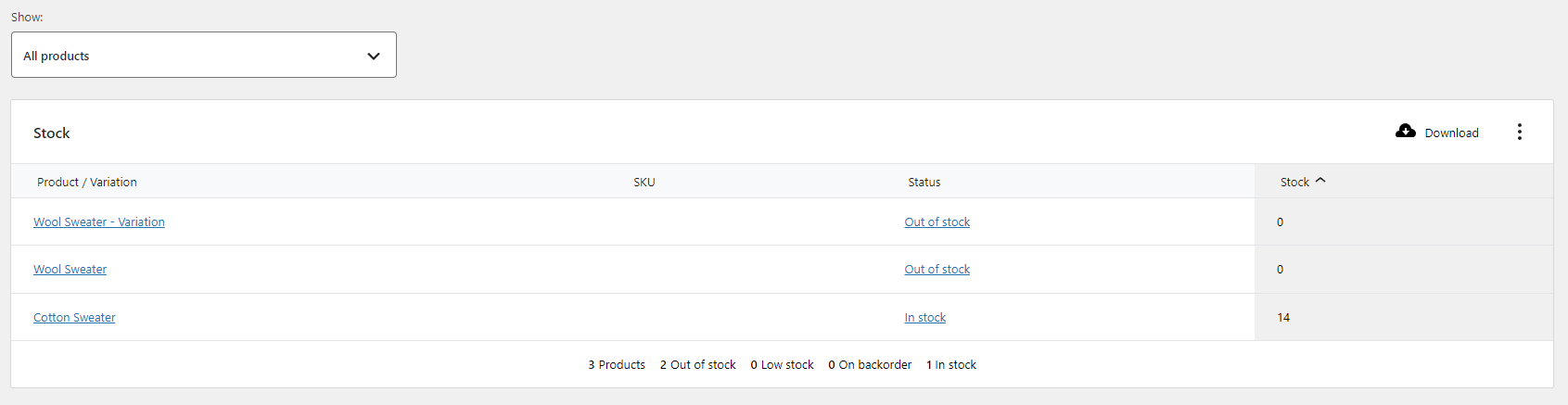
[表示]メニューを使用して、特定の在庫状況の製品のみに絞り込むことができます。 たとえば、在庫切れまたは入荷待ちの商品をすぐに確認できます。
製品タイプの選択
WooCommerceには、デフォルトで4種類の製品が付属しています。
- シンプルな製品–名前が示すとおり、WooCommerceで利用できる最も基本的なタイプの製品です。 これは、独自のバリエーションやグループ化のない、個別の出荷可能な製品です。
- 可変製品–機能は単純な製品と似ていますが、色やサイズなどのさまざまなバリエーションが含まれています。 これらの各バリエーションは、基本的に在庫番号とSKUを備えた製品ですが、すべて1つの親製品にグループ化されています。
- グループ化された製品–これらは、バンドルまたはコレクションで販売される他のタイプの製品です。 このバンドルは個別に購入できる製品で構成されているため、在庫がなくなるとバンドルは利用できなくなります。そのため、WooCommerceが提供するツールを使用してそのようなものを追跡することが不可欠です。 これは、アップセルやクロスセルとも異なります。
- 外部/アフィリエイト製品–これらは完全にあなた自身のものではない製品です。 あなたは彼らからコミッションを取り、カットの一部は他の誰かに行きます。 また、通常、特定のWebサイトで販売されています。
配送の側面を取り除き、ストアで仮想アイテムを販売するダウンロード可能な製品もあります。 このタイプの製品の在庫追跡について心配する必要はないでしょう。
2022年の16の最高のWooCommerce在庫管理プラグイン
あなたはWooCommerceの株式設定をナビゲートする方法を知っています。 あなたのユニークなビジネスセットアップのためにそれを機能させるのはどうですか? これらの16個のプラグインは、無料と有料の両方で、WooCommerceが提供するものに基づいて構築するための追加の機能レイヤーを提供します。
実店舗で在庫を処理したいですか? 特定の場所の原材料または在庫を追跡しますか? または、システムを完全にオーバーホールしますか? これらのプラグインを見てください。
ATUM在庫管理
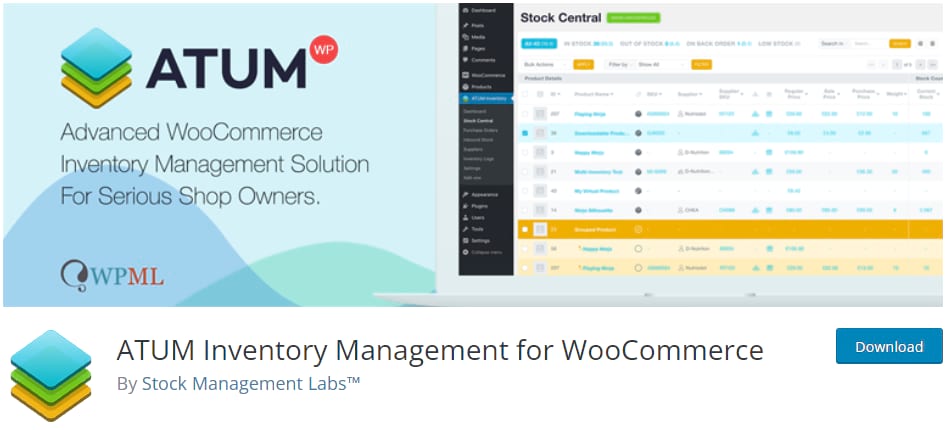
ATUMは、WooCommerceの在庫管理機能のレベルアップです。 それはあなたが必要とするであろうすべての高度な在庫追跡機能を持っており、それは無料です。 有料の月額プランの背後にロックされている機能はありません。
ただし、いくつかのプレミアムアドオンを使用すると、自動エクスポート、複数の場所または複数のサプライヤの在庫追跡、および部品表管理が可能になります。
WooCommerceがデフォルトで提供するものよりも強力なツールが必要になることがわかっている場合は、ATUMをご覧ください。
マルチロケーション在庫管理
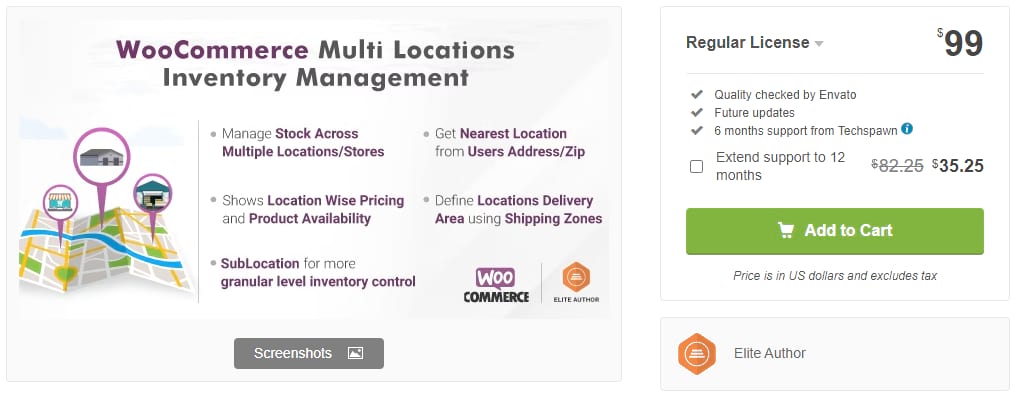
WooCommerceには複数の場所/グローバルな販売ツールがいくつかありますが、複数の場所での在庫管理に関してはかなり不足しています。 このプラグインは、特定の場所での配送と注文をより細かく制御しながら、その問題を解決します。
無料の代替手段が必要ですか? WooCommerceの在庫場所を確認してください。
刀
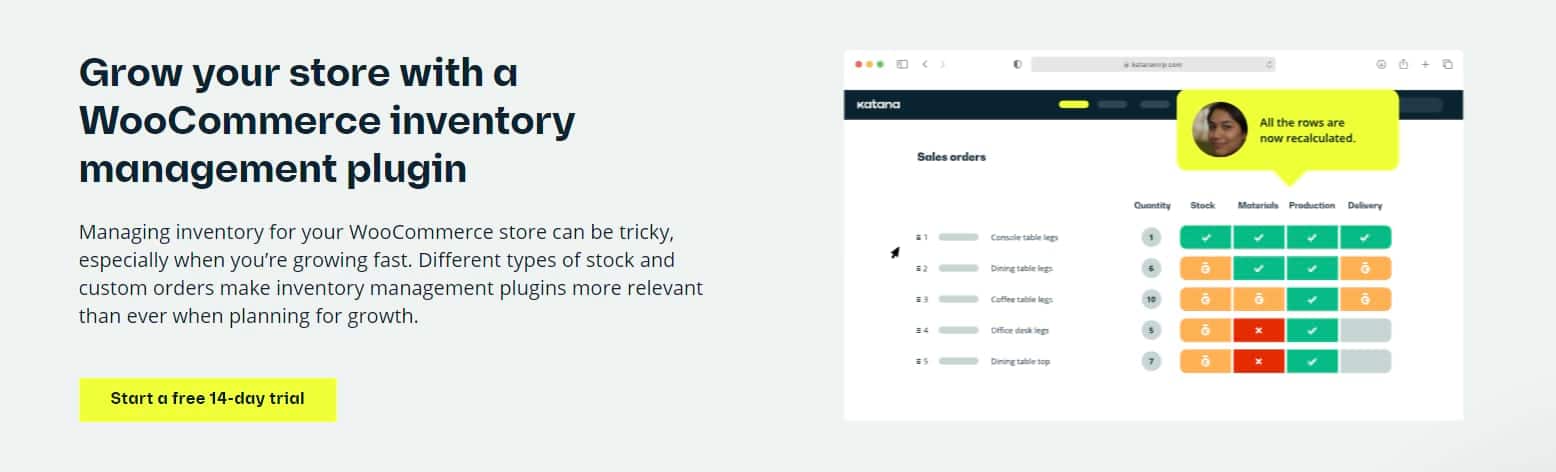
Katanaは、在庫を完全に管理できるように設計された強力な製造エンタープライズツールです。
あらゆるビジネスやプラットフォームで使用できますが、WordPressストアと同期するWooCommerceプラグインを備えているため、在庫を最新の状態に保ち、原材料や標準製品を追跡できます。
また、他のビジネスツールとの何百もの統合と独自のカスタム統合を行うためのAPIが付属しています。 そしてもちろん、カタナの通常の在庫管理機能のすべてにアクセスできます。
WooCommerceカートストックレデューサー
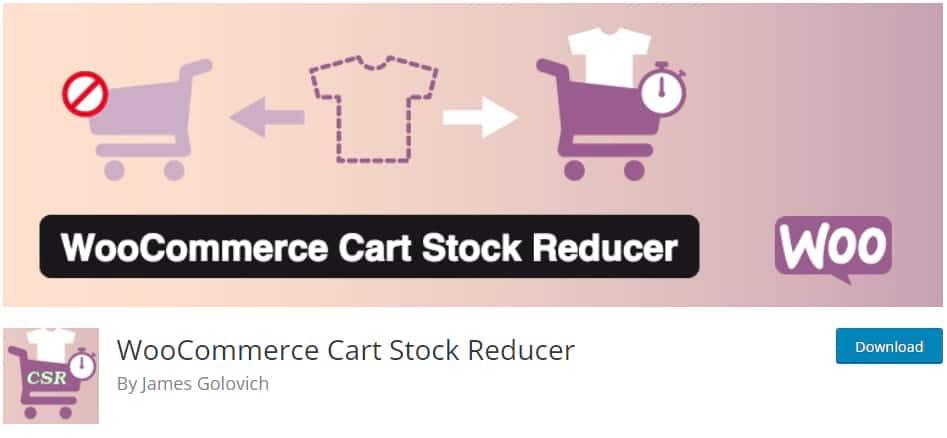
WooCommerceは、顧客がアイテムを購入するまで、アイテムの在庫数を減らしません。 それでも、誰かがショッピングカートに商品を入れたときに一時的に減らし、購入しなかった場合は最終的に期限切れになるようにすることができます。 この小さなプラグインは、その特定の問題を解決するように設計されています。
製品のインポートエクスポート
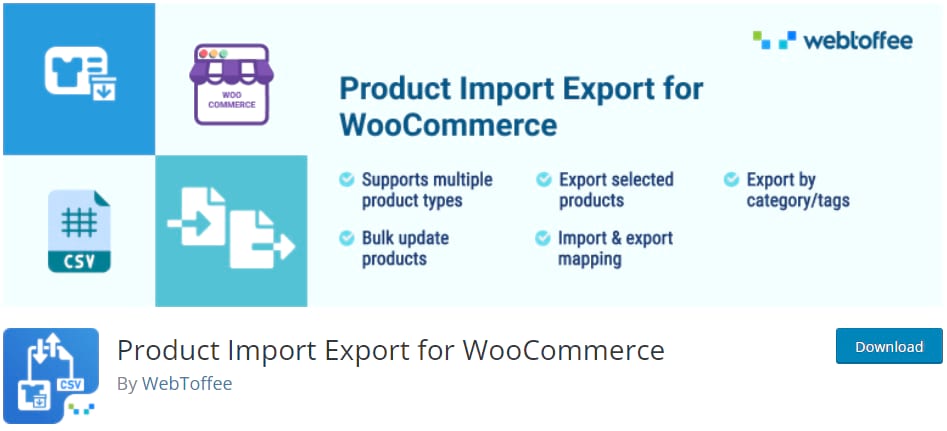
このプラグインを使用すると、商品自体だけでなく、商品の画像、カスタマーレビュー、またはさまざまな属性やタグのCSVファイルをインポートおよびエクスポートできます。 唯一の欠点は、無料バージョンが可変製品をサポートしていないことです。
WooCommerce属性ストック
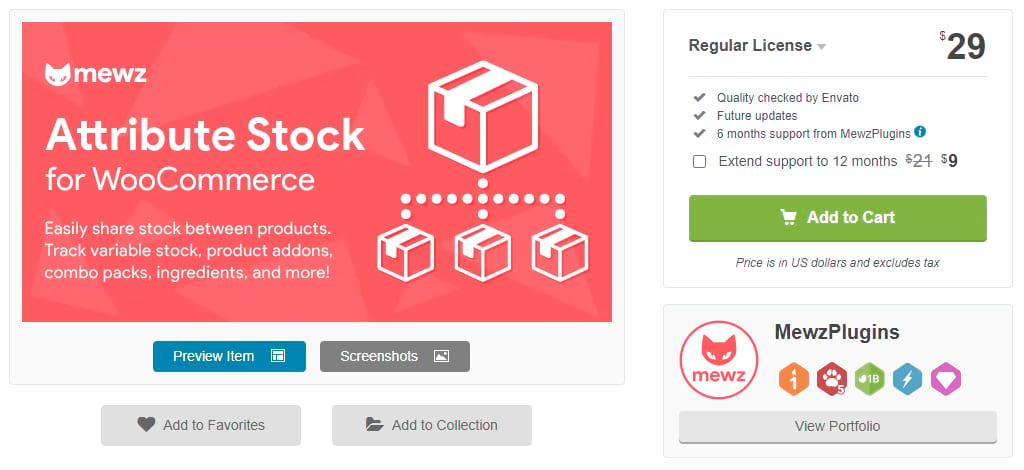
Attribute Stockプラグインは、WooCommerceの在庫追跡機能にさらに強力な機能を提供します。 デフォルトがニッチなユースケースをサポートしていないことがわかった場合、これはおそらく問題を解決するプラグインです。 属性を追跡し、複数の製品間で在庫を共有できます。
良い例の1つは、ネックレスを販売している店です。 このプラグインを使用すると、使用可能なチェーンとペンダントの数を個別に追跡できます。 そのため、チェーンの長さが不足すると、すべてのネックレスの在庫がなくなります。
StockUpp在庫管理
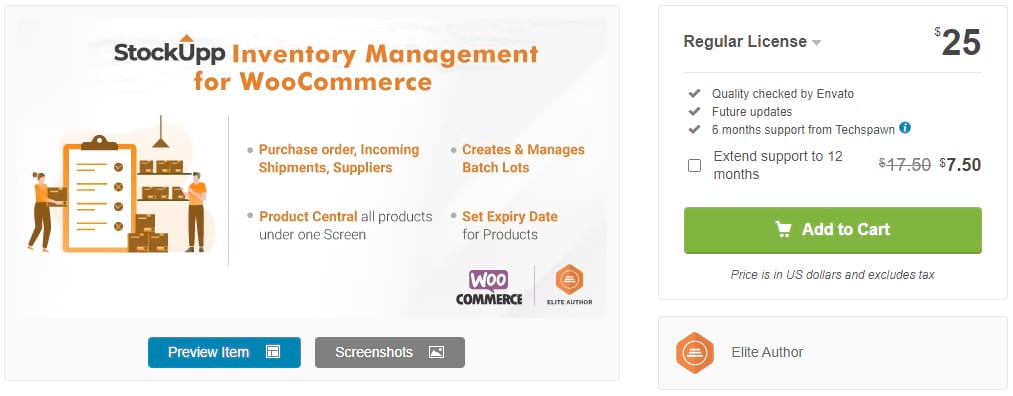
在庫管理ERPのようなものが必要であるが、規模が少し小さい場合は、StockUppを試してください。 より包括的な在庫管理、サプライヤー追跡、バッチロットなどの貴重な機能を備えていますが、高価でも使いにくいものでもありません。
WooCommerceのスマートマネージャー
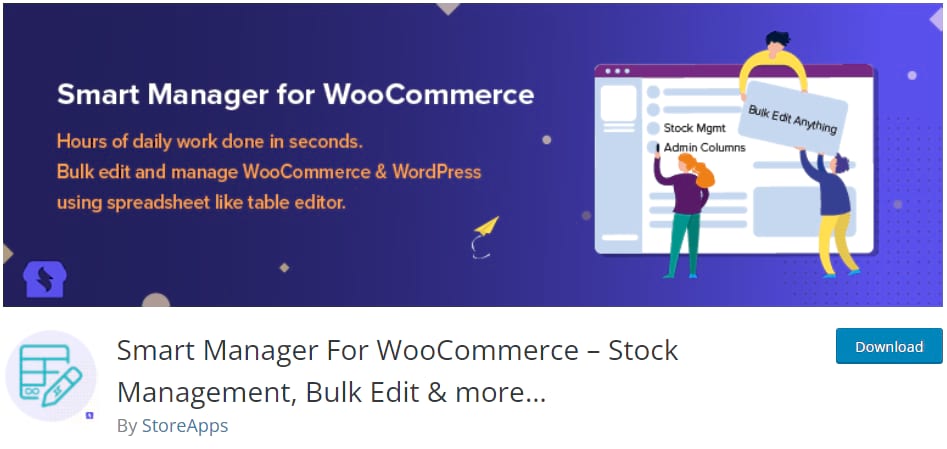
このプラグインは、在庫管理だけでなく、店舗全体にとっても有益です。 より効率的な一括編集メニューを使用して、Excelのような画面からすべての製品と在庫を管理できます。 これはあなたに多くの時間を節約するためにバインドされています。
WooCommerceとZohoCRMの統合
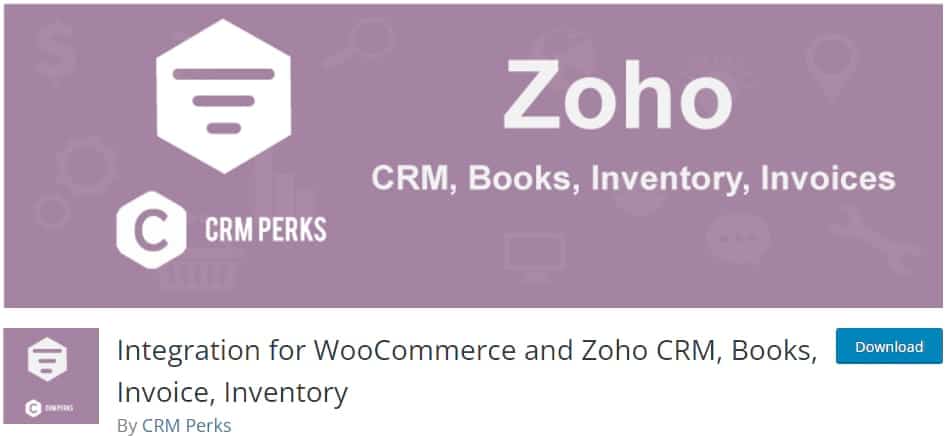
Zohoは、ZohoCRMからZohoInventoryまで、さまざまなエンタープライズツールのスイートであり、このプラグインのおかげで、すべての機能をWooCommerceに統合できます。 少しセットアップするだけで、すべてが完全に同期され、自動化されます。
WooCommerceのストックマネージャー
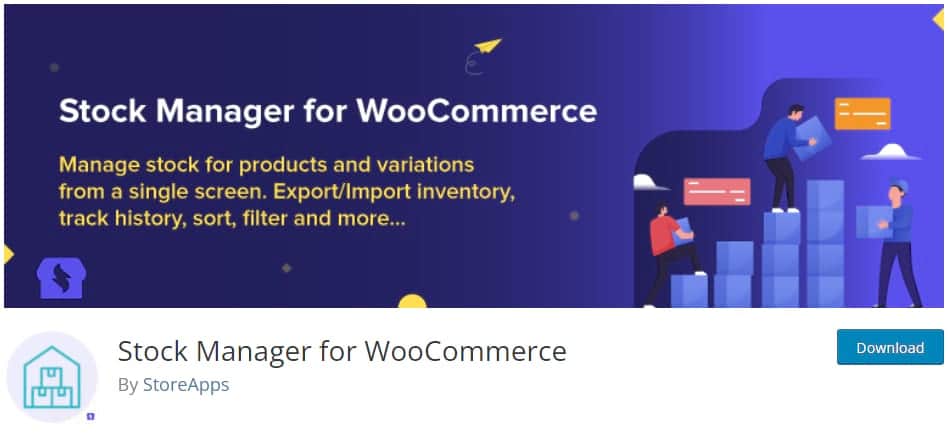
すべての株式を1つの画面から管理し、並べ替え、編集し、エクスポートする場合は、StockManagerプラグインを試してください。 プレミアムロック機能がなく無料なので、表示されるのは得られるものです。
WooCommerceQuickbooksコネクタ
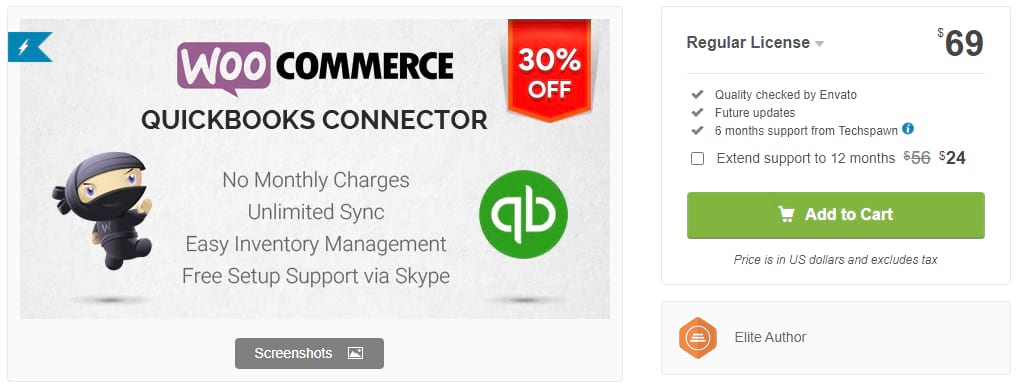
Quickbooks会計ソフトウェアは企業の間で人気のある選択肢であるため、WooCommerceとの統合は有益です。 これにより、すべてが2つのプラットフォーム間で双方向に同期されます。 また、他のさまざまな在庫管理プラグインとも互換性があります。
WooCommerceの株式同期
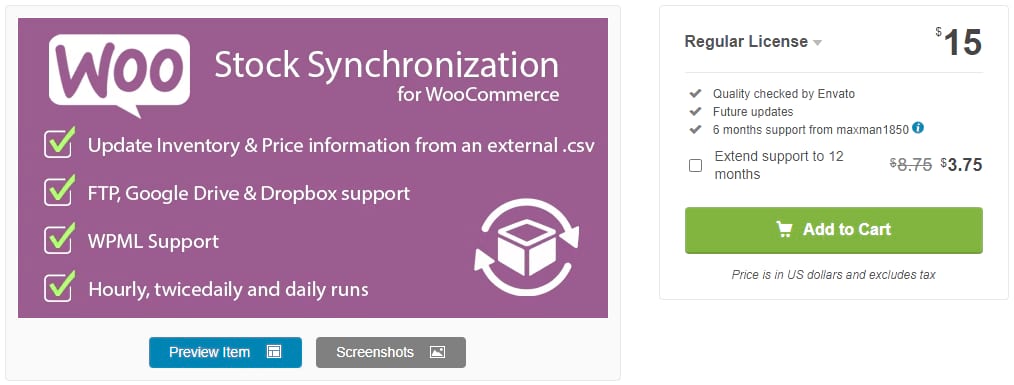
サプライヤから提供された外部CSVファイルを使用して在庫を追跡する場合、これは完璧なソリューションです。 在庫の同期が保たれるため、荷物を受け取るたびに手動で更新する必要がなくなります。
高度な通知

WooCommerceには在庫状況の基本的な通知システムがありますが、多くの店舗では十分ではありません。 Advanced Notificationsを使用すると、プロセスをより細かく制御できるため、サードパーティに電子メールを送信したり、サードパーティが通知を受け取る製品をカスタマイズしたりできます。
WooCommerceのセントラルストック
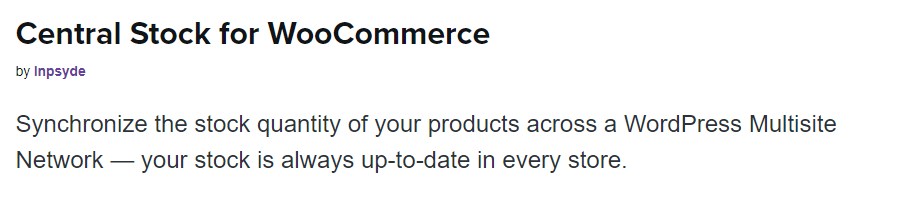
同じ倉庫の在庫を使用して複数の店舗を設定することには多くの課題がありますが、CentralStockプラグインを使用すると処理が簡単になります。 これで、同じネットワーク上の複数のWebサイト間で株式を同期できます。
WooPOS
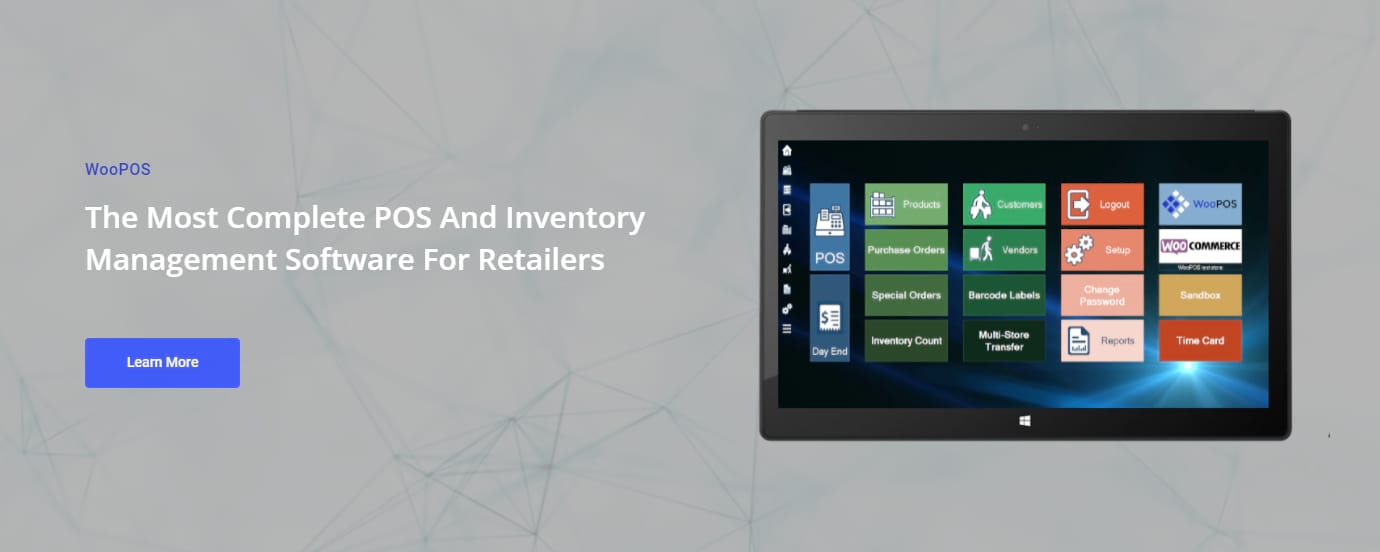
実店舗とオンライン店舗がある場合、在庫の同期は難しい場合があります。 WooPOSは、POSシステム、CRM、および強力な在庫管理ツールです。 すべてがここにあり、複数の物理的およびデジタルストアフロントで機能します。
WooCommerceのバルクテーブルエディタ
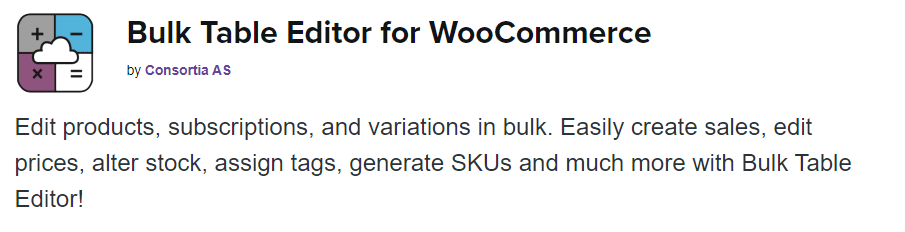
あなたの店が数百または数千の製品で非常に大きくなるとき、良いバルクエディターは最高の投資の1つです。 このプラグインを使用すると、在庫とSKUの管理が面倒になることはなくなります。
概要
WooCommerceは一見シンプルなツールのように見えるかもしれませんが、何千ものアドオンとカウントにより、予想よりもはるかに強力になっています。
プラグインがなくても、WooCommerceには、始めるために必要なすべての重要な在庫管理ツールがあります。 アドオンを使用すると、ほとんど何でもできます。 これらの追加のプラグインのいくつかはお金がかかる可能性がありますが、同様のeコマースCMSとは異なり、WooCommerce自体は無料です。
Shopifyのような同様のツールと比較すると、WooCommerceはすぐに強力な在庫管理を行うことができない場合があります。 それでも、いくつかのアドオンがあれば、簡単で自動化された効率的なシステムをセットアップする準備が整います。
WooCommerceを試す準備ができたので、WooCommerceの売り上げを伸ばすための最も信頼のおけるガイドをご覧ください。 新旧の店舗をフォローするのに最適なガイドです。

